通用音频驱动程序未检测?win10通用音频驱动程序未检测的解决教程
[windows10] 通用音频驱动程序未检测?win10通用音频驱动程序未检测的解决教程这篇文章主要介绍了通用音频驱动程序未检测?win10通用音频驱动程序未检测的解决教程的相关资料,需要的朋友可以参考下本文详细内容。... 22-03-29
大家在使用电脑的过程中难免会遇到一些大大小小的问题,win10更新后可能会出现提示未检测到任何音频设备,这个时候需要做简单简单的两件事耗时5分钟就可以轻松解决,下面小编就给大家整理了详细的解决教程,有同样问题的用户快来看看吧。
win10通用音频驱动程序未检测的解决教程
1、打开电脑桌面上的控制面板。
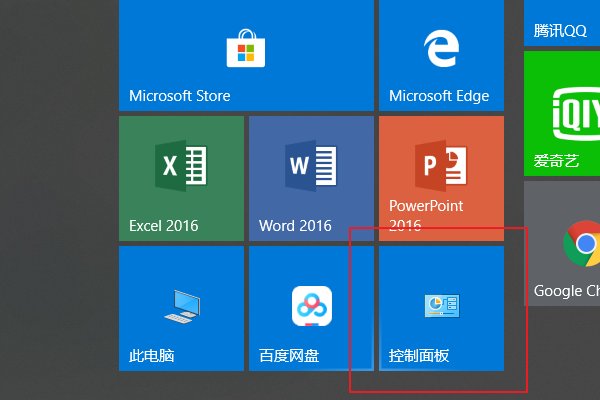
2、点击控制面板界面的设备管理器。
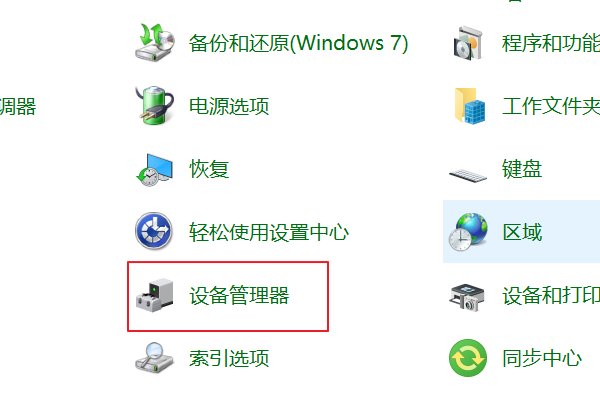
3、在设备管理器中找到声卡。
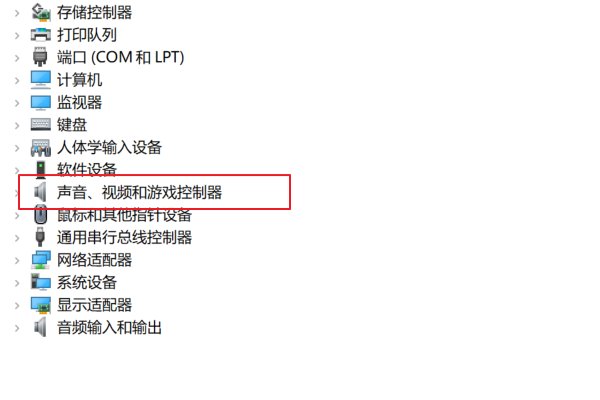
4、选择出现问题的声卡,声卡出现问题时一般都有符号。
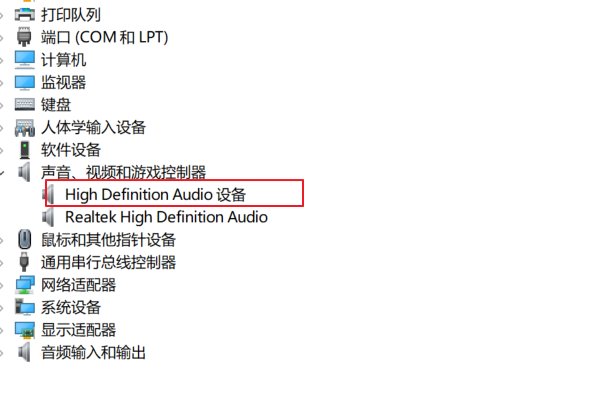
5、选中声卡,点击鼠标,右键点击更新驱动程序。
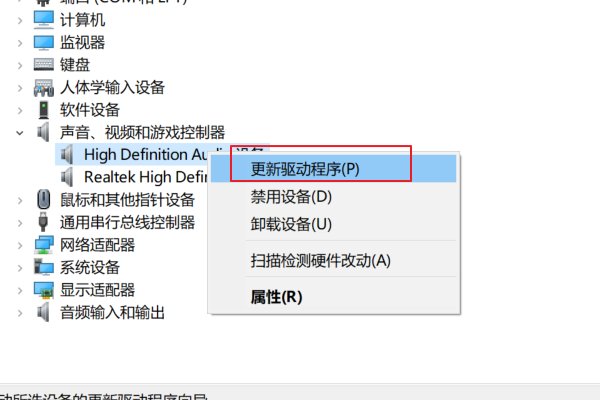
6、点击上边的自动搜索更新的驱动程序软件,点击之后就会自动更新。
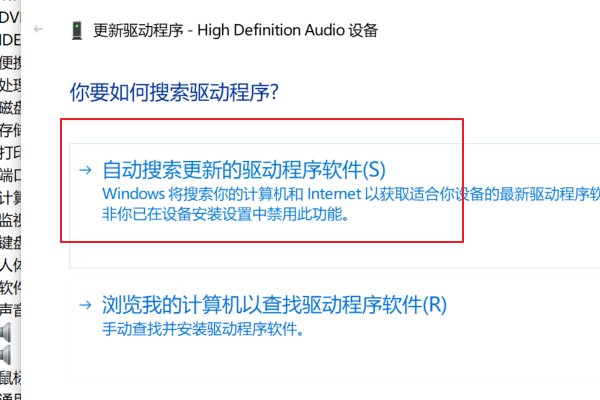
以上就是通用音频驱动程序未检测?win10通用音频驱动程序未检测的解决教程的详细内容,更多关于通用音频驱动程序未检测的资料请关注代码网其它相关文章!
相关文章:
-
[windows10] win10如何改变系统字体?win10系统字体更改教程这篇文章主要介绍了win10如何改变系统字体?win10系统字体更改教程的相关资料,需要的朋友可以参考…
-
[windows11] win11安装软件报错怎么办 win11安装软件提示错误的解决方法Windows 11安装需要很多条件,如果条件满足了,安装还会说“这台电脑不能运行Wind…
-
[windows11] win11如何创建高性能电源计划?win11创建高性能电源计划设置方法这篇文章主要介绍了win11如何创建高性能电源计划?win11创建高性能电源计划设置方…
-
[windows] 电脑麦克风没声音怎么办?电脑麦克风没声音的三种解决方法这篇文章主要介绍了电脑麦克风没声音怎么办?电脑麦克风没声音的三种解决方法的相关资料,需要的朋友可以参考下本…
-
[windows11] 安装win11弹窗提示无法在此配置怎么办?最近win11正式推出的消息登上热搜,让很多朋友都想下载体验一下,结果在下载网络上的安装包安装后发现提示win11…
-
版权声明:本文内容由互联网用户贡献,该文观点仅代表作者本人。本站仅提供信息存储服务,不拥有所有权,不承担相关法律责任。
如发现本站有涉嫌抄袭侵权/违法违规的内容, 请发送邮件至 2386932994@qq.com 举报,一经查实将立刻删除。
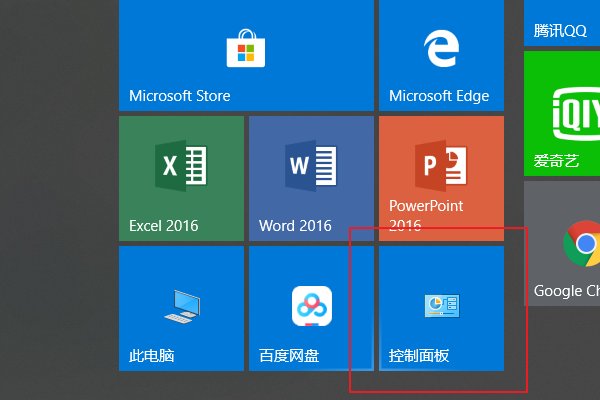
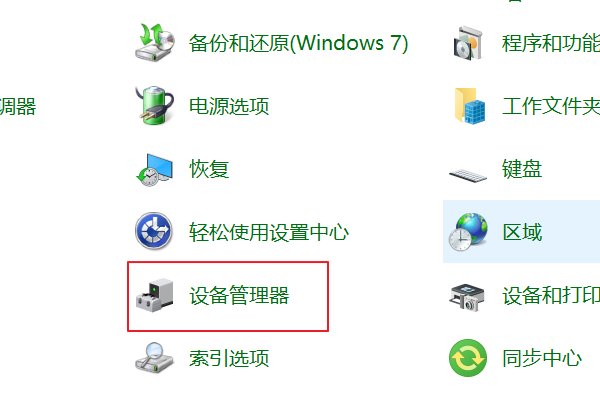
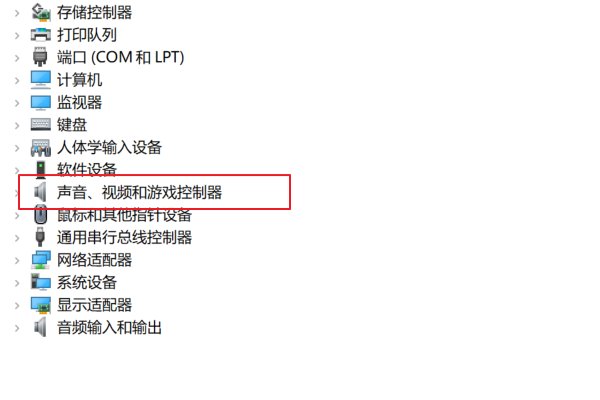
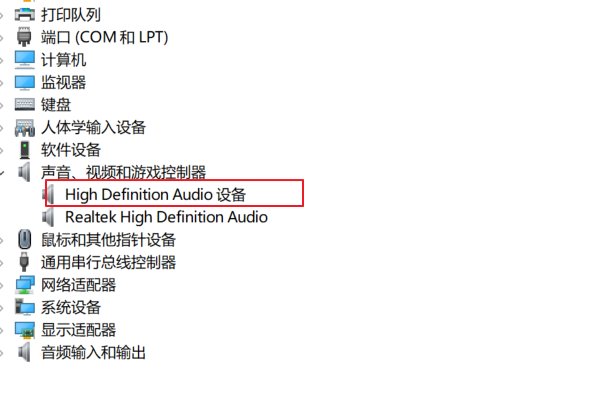
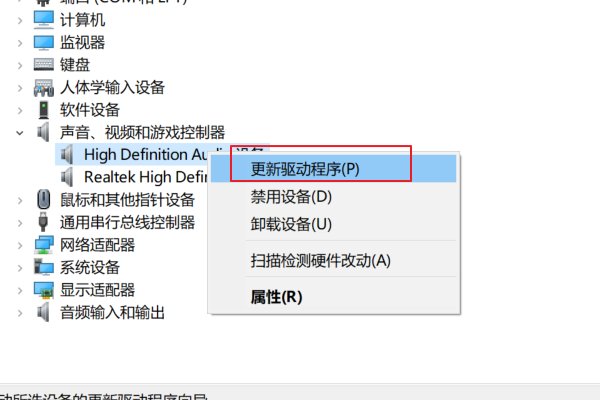
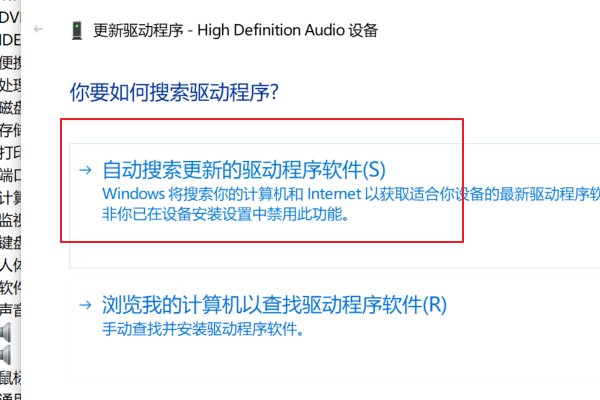

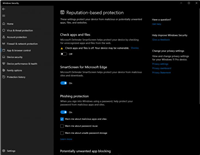
发表评论